小伙伴们知道wps怎么设置楷体GB2312字体吗?今天小编就来讲解wps设置楷体GB2312字体的方法,感兴趣的快跟小编一起来看看吧,希望能够帮助到大家。
第一步:我们会下载到一个压缩文件,右键将它解压出来(如图所示)。

第二步:解压完成后,双击打开该字体,点击“安装”(如图所示)。
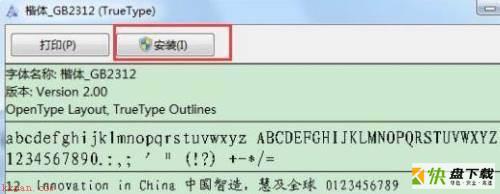
第三步:安装完成后,来到“C:WindowsFonts”位置,看看其中有没有安装完成(如图所示)。
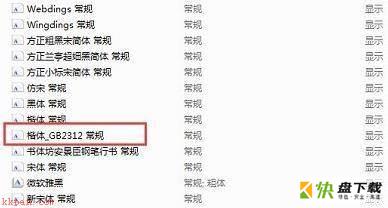
第四步:打开左上角的“字体设置”(如图所示)。

第五步:在其中就能找到楷体gb2312字体了(如图所示)。
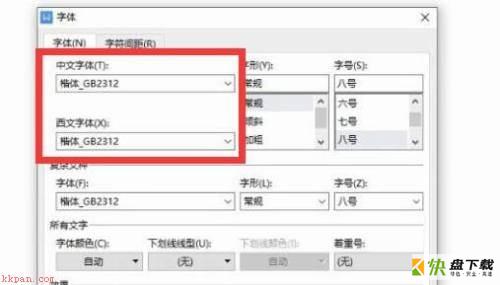
以上就是小编给大家带来的wps怎么设置楷体GB2312字体的全部内容,希望能够帮助到大家哦。